![Как исправить Apple iPhone 7 Plus, который не подключается к App Store [Руководство по устранению неполадок] 1 Как исправить Apple iPhone 7 Plus, который не подключается к App Store [Руководство по устранению неполадок] 1](/wp-content/uploads/2018/12/kak-ispravit-rezervnoe-kopirovanie-apple-iphone-xs_1.png)
Современные смартфоны тщательно продуманы, чтобы стать достаточно умными, чтобы защищать различные типы пользовательских данных и хранить огромные файлы. Но поскольку встроенное хранилище смартфона имеет ограничения, создаются внешние носители, чтобы предложить дополнительное пространство для хранения и выделить больше файлов. Итак, предлагаются флешки, SD-карты и другие портативные накопители. В настоящее время пользователям смартфонов предлагается более удобный способ хранения важных файлов через облако. Поэтому предлагаются Google Driver, iCloud, OneDrive, Mega, Dropbox и другие облачные платформы хранения.
По сравнению с другими платформами хранения облачное хранилище предлагает больше удобства, поскольку пользователи просто устанавливают некоторые параметры, которые предписывают их устройству автоматически сохранять файлы резервных копий в облачное хранилище. Тем не менее использование облачного хранилища не всегда безупречно, поскольку существует множество факторов, которые могут вызвать ошибки синхронизации на телефоне. И неисправные обновления являются одними из обычных виновников. В случае, если у вас возникнут некоторые проблемы при попытке использовать хранилище iCloud на вашем iPhone XS Max после обновления, вы можете обратиться к обходным путям, описанным ниже. Не стесняйтесь обращаться к этому руководству по устранению неполадок всякий раз, когда вам нужна помощь.
Но прежде всего, если у вас возникла другая проблема с вашим телефоном, загляните на нашу страницу устранения неполадок, поскольку мы уже рассмотрели сотни проблем, о которых сообщили владельцы. Скорее всего, на нашем веб-сайте уже есть решения или, по крайней мере, аналогичные проблемы, которые мы уже исправили. Итак, попробуйте найти те, которые похожи или связаны с вашей проблемой. Однако, если вам нужна дополнительная помощь, свяжитесь с нами, заполнив нашу анкету по вопросам iPhone.
Как устранить неполадки iPhone XS Max с резервной копией iCloud, которая не работает
Перед устранением неполадок, проверьте и убедитесь, что ваш iPhone имеет стабильное подключение к Интернету Wi-Fi. Для резервного копирования файлов в iCloud ваше устройство должно иметь доступ к Wi-Fi, так как ему необходим доступ к серверу Apple iCloud. Если ваш телефон испытывает некоторые проблемы с подключением к Интернету, такие как медленный просмотр или прерывистый доступ в Интернет, то вам нужно сначала решить эту проблему. В противном случае попробуйте любой из этих последующих обходных путей.
Первое решение: проверить и управлять хранилищем iCloud.
Одна из распространенных причин сбоя резервного копирования iCloud связана с нехваткой памяти. Возможно, у вас недостаточно места в хранилище iCloud, и поэтому вы не можете накапливать новые файлы. Чтобы убедиться, что это не проблема, проверьте хранилище iCloud и освободите место, если это необходимо. Вот как это сделать:
- На главном экране перейдите в меню «Настройки» -> [Ваше имя] -> iCloud, затем выберите вариант «Управление хранилищем» или «Хранение iCloud».
Если вы уже использовали свободное хранилище iCloud по умолчанию на 5 ГБ, вам нужно освободить место, удалив нежелательное содержимое, или поговорить с поставщиком услуг, чтобы запросить дополнительное хранилище. Если вам нужна помощь в удалении нежелательного содержимого из облачного хранилища, обратитесь к описанным ниже шагам.
Второе решение: убедитесь, что резервная копия iCloud включена, а затем выполните программный сброс вашего iPhone.
Помимо места для хранения, также внимательно проверьте, включена ли на вашем устройстве функция резервного копирования iCloud. Если вы впервые пытаетесь использовать iCloud для своих файлов резервных копий, возможно, вы еще не включили iCloud Backup на своем iPhone XS Max. Чтобы проверить это, просто обратитесь к этим шагам:
- Перейдите в меню «Настройки iPhone» -> [Ваше имя] -> iCloud-> iCloud Backup. Проверьте переключатель рядом с iCloud Backup и посмотрите, находится ли он в положении ON.
Если это не так, вам нужно переключить переключатель, чтобы включить iCloud Backup. Это заставит ваше устройство автоматически синхронизировать и создавать резервные копии файлов в iCloud.
После подтверждения того, что iCloud Backup включен, выполните программный сброс или перезагрузите iPhone, чтобы удалить ошибочные кэшированные файлы из внутренней памяти и обновить операционную систему. Для начала, выполнить мягкий сброс на новом iPhone XS Max можно следующим образом:
- Нажмите и удерживайте кнопку Side / Power и любую из кнопок громкости одновременно в течение нескольких секунд.
- Отпустите кнопки, когда появится команда Slide to Power Off.
- Перетащите ползунок выключения питания вправо.
- Через 30 секунд снова нажмите и удерживайте кнопку питания / сбоку, пока телефон не перезагрузится.
Дождитесь, пока телефон загрузится, а затем попробуйте снова использовать iCloud, чтобы убедиться, что он уже работает.
Третье решение: удалите старые и неиспользованные резервные копии iCloud.
Удаление старого и нежелательного содержимого является частью управления хранением. Это обеспечит эффективное использование каждого объема вашего хранилища iCloud. Также рекомендуется удалить ненужные старые резервные копии, чтобы освободить место в хранилище iCloud, чтобы выделить больше новых важных резервных копий. Поэтому, если вы этого еще не сделали, выполните следующие действия, чтобы удалить все ненужные резервные копии iCloud на вашем iPhone XS Max:
- Перейдите в Настройки-> [ваше имя] -> меню iCloud.
- Нажмите, чтобы выбрать свой iPhone XS Max.
- Нажмите «Удалить резервную копию».
- Затем нажмите Отключить Удалять.
Удаление отдельных нежелательных файлов с диска iCloud также может помочь, если проблема связана с недостаточным объемом памяти. Вот как это делается:
- Откройте iCloud Drive на главном экране.
- Выберите файлы, которые вы хотите удалить.
- Удалить и подтвердить выбранные файлы.
Удаленные файлы с диска iCloud также будут удалены со всех устройств, которые настроены на использование одной и той же учетной записи iCloud. У вас есть 30 дней, чтобы восстановить удаленные файлы с iCloud.com. После этого эти файлы будут удалены навсегда.
Четвертое решение: отключите ограничения в настройках iPhone.
Другая возможная причина, по которой ваш iPhone не может создавать резервные копии iCloud, заключается в том, что автоматическое резервное копирование в iCloud ограничено. Чтобы убедиться, что это не является основной причиной проблемы, проверьте и убедитесь, что ограничения на вашем устройстве отключены. Вот как получить доступ и настроить эту опцию на вашем iPhone XS Max:
- Нажмите, чтобы открыть приложение «Настройки».
- Нажмите Время экрана.
- Нажмите Содержание Ограничения конфиденциальности переключаются, чтобы отключить его.
Это снимет ограничения и восстановит разрешения для приложений и сервисов.
Пятое решение: выйдите из iCloud, а затем войдите снова.
Многие люди находили чудеса, применяя этот обходной путь, когда у них были проблемы с использованием резервного копирования iCloud на их соответствующих устройствах iOS. Оказалось, что при этом сеансы входа в систему обновлялись, а связанные с учетной записью глюки, вызывающие конфликты, очищались. Следовательно, было бы не больно, если бы вы попробовали свои силы и посмотрели, как это работает.
- Перейдите в Настройки-> [ваше имя].
- Нажмите Выход.
- Введите свой пароль Apple ID, чтобы продолжить.
- Затем нажмите «Выключить».
- Выберите, чтобы включить данные, которые вы хотите сохранить копию на вашем устройстве.
- Нажмите Выход дважды, чтобы подтвердить, что вы хотите выйти из iCloud.
Перезагрузите iPhone, чтобы очистить кэш-память, и попробуйте снова войти в iCloud.
Другие опции
Прежде чем перевести проблему в службу поддержки Apple, вы можете рассмотреть возможность использования любого из этих методов.
- Система сбрасывает. Выполнение сброса системы, например, сброс сети или сброс всех настроек, может быть рассмотрено среди других возможных обходных путей, чтобы попытаться, если ни один из предыдущих методов не смог решить проблему. Выполнение сброса сетевых настроек поможет очистить телефон от ошибок, связанных с сетью, которые могли остановить выполнение сетевых служб, таких как резервное копирование iCloud.
- Вместо этого используйте iTunes. Резервное копирование файлов в iCloud автоматически определенно лучше, чем ручные методы, но это только в том случае, если все работает как задумано. Однако, вещи не всегда работают хорошо, потому что проблемы возникают неожиданно. Когда это происходит, переключение на ручные методы резервного копирования может рассматриваться как вариант.
Вы также можете сообщить о проблеме своему поставщику услуг или в службу поддержки Apple, чтобы они могли провести дальнейшую оценку и определить, заканчивается ли проблема. Если проблема связана с недостаточным объемом хранилища iCloud, то в качестве следующих вариантов можно рассмотреть возможность перехода на более высокий план хранения iCloud.
Я надеюсь, что это руководство помогло вам так или иначе. Пожалуйста, помогите нам распространить информацию, поделившись этим постом с друзьями или людьми, у которых также могут быть подобные проблемы. Спасибо за чтение!
Оцените статью!

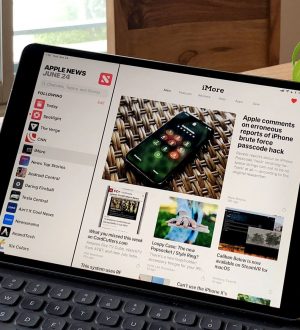

Отправляя сообщение, Вы разрешаете сбор и обработку персональных данных. Политика конфиденциальности.